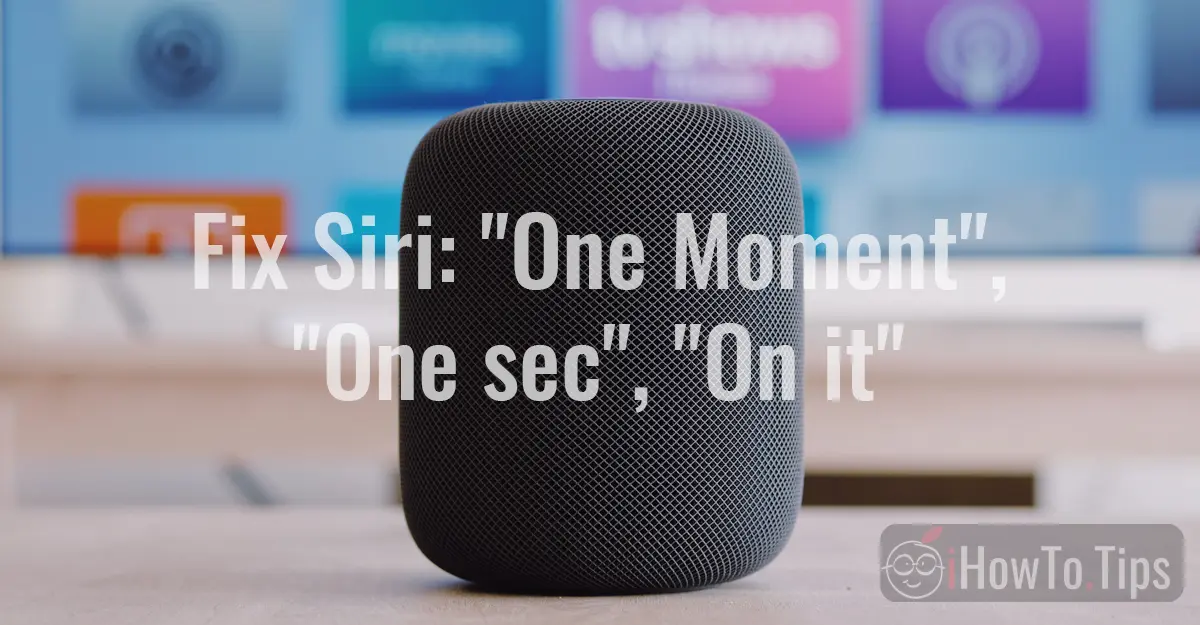Εδώ και λίγο καιρό υπάρχουν όλο και περισσότερα προβλήματα Siri pe HomePod. Σε πολλές απλές εντολές, απαντά με: "One Moment","One sec","On it», αλλά δεν φέρνει τη δράση μέχρι το τέλος. Είτε είναι μια απλή εντολή να σταματήσετε τη μουσική είτε να ανάψετε τα φώτα στο δωμάτιο.
Αυτά τα προβλήματα υπάρχουν μόνο όταν οι εντολές για Siri λαμβάνονται από HomePod. όταν Siri λάβετε παραγγελίες σε iPad, iPhone ή HomePod Mini, όλα λειτουργούν χωρίς προβλήματα.
Έψαξα πολλές επιλογές για να λύσω το πρόβλημα και στο τέλος έφτασα σε ένα καλό αποτέλεσμα. Τουλάχιστον, αυτή τη στιγμή, στο δικό μου σενάριο, Siri λειτουργεί πολύ καλά HomePod (1st gen.).
Πίνακας περιεχομένων
Πώς έλυσα προβλήματα με Siri pe HomePod: "One Moment", "One sec", "On it"
Αναγνώρισα ότι τα προβλήματα με Siri παράγονται από τη σύνδεση Wi-Fi α HomePod στον δρομολογητή Apple AirPort Extreme Base Station, που είναι αρκετά παλιό. Παρά το γεγονός ότι με αυτόν τον δρομολογητή, iMac, MacBook, iPhone και iPad, λειτουργεί αρκετά καλά, HomePodτα -s φαίνονται να si απώλεια σύνδεσης στο διαδίκτυο. ΕΙΔΙΚΑ οταν HomePod συνδέεται στη συχνότητα 5 GHz.
Η λύση ήταν να αλλάξτε το δίκτυο Wi-Fi στο οποίο είναι συνδεδεμένο HomePod.
Πώς να αλλάξετε το δίκτυο Wi-Fi στο οποίο είναι συνδεδεμένο HomePod?
Όταν ρυθμίζετε τις παραμέτρους για πρώτη φορά HomePod, συνδέεται στο δίκτυο Wi-Fi στο οποίο είναι συνδεδεμένο το iPhone ή το iPad εκείνη τη στιγμή. Για να αλλάξετε το δίκτυο Wi-Fi στο οποίο είναι συνδεδεμένο και να σταματήσετε να αντιμετωπίζετε προβλήματα με αυτό Siri pe HomePod, ακολουθήστε τα παρακάτω βήματα (έκανα αυτήν την αλλαγή iOS 16.4):
1. Συνδέετε το iPhone σας στο δίκτυο Wi-Fi στο οποίο θέλετε να συνδεθείτε HomePod.
Στην περίπτωσή μου, θέλω να μετακινήσω τη σύνδεση Wi-Fi α HomePod από το δίκτυο"Apple Network 5GHz" επί "Orange-Ntbd-5G".
2. Ανοίξτε την εφαρμογή Home pe iPhone, πατήστε και κρατήστε πατημένο το εικονίδιο HomePod, μετά πατήστε Accessory Details και μετακινηθείτε προς τα κάτω στις ρυθμίσεις HomePod.
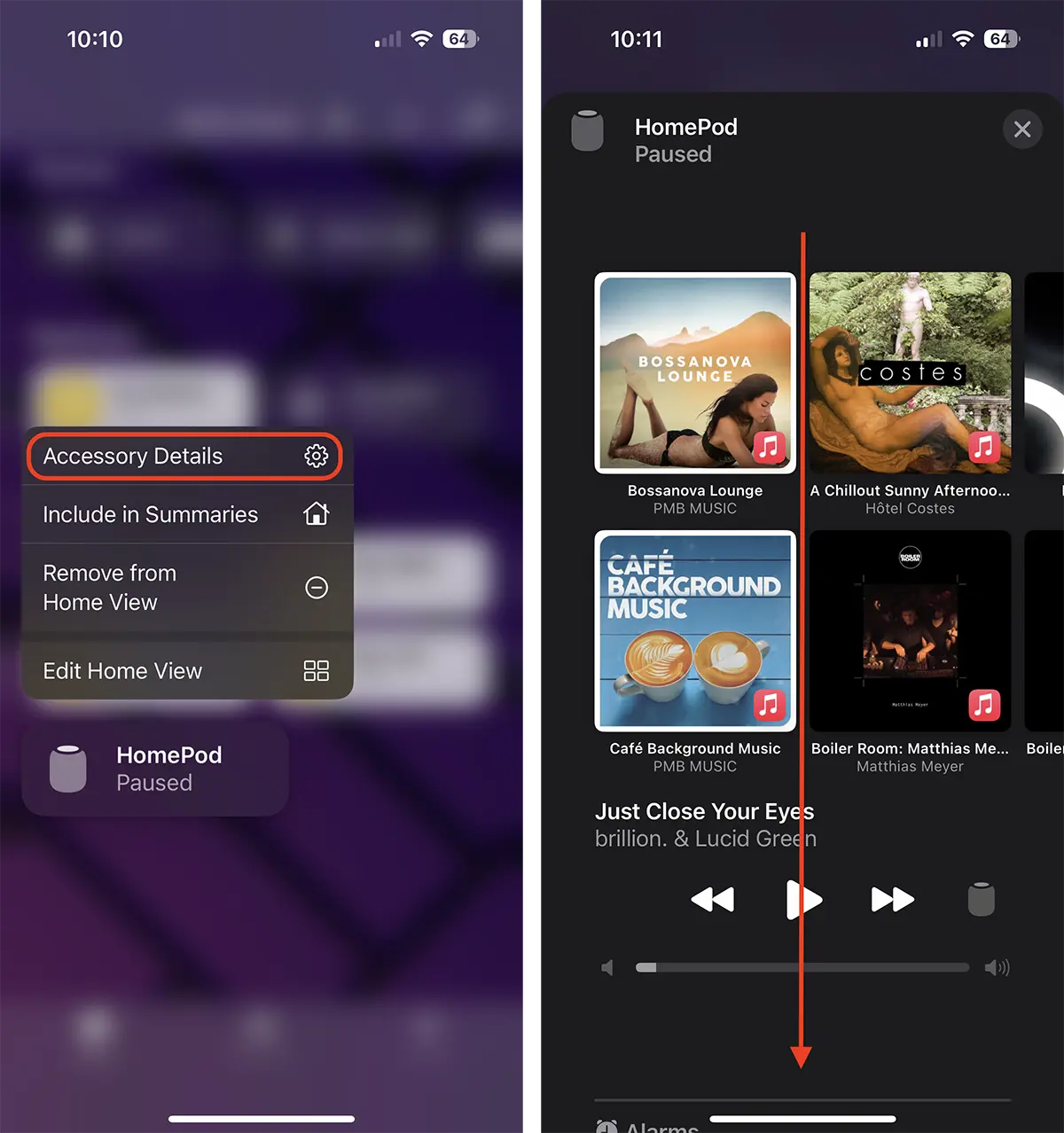
3. Στις ρυθμίσεις, θα εμφανιστεί ένα μήνυμα που σας ενημερώνει ότι HomePod δεν είναι συνδεδεμένο στο ίδιο δίκτυο Wi-Fi με το iPhone. Το μήνυμα συνοδεύεται επίσης παρακάτω από έναν σύνδεσμο μέσω του οποίου μπορείτε να αλλάξετε το δίκτυο.
"This HomePod is on the “Apple Network 5GHz” Wi-Fi network, which is different than the network that this iPhone is on. Move HomePod to “Orange-Ntbd-5G".
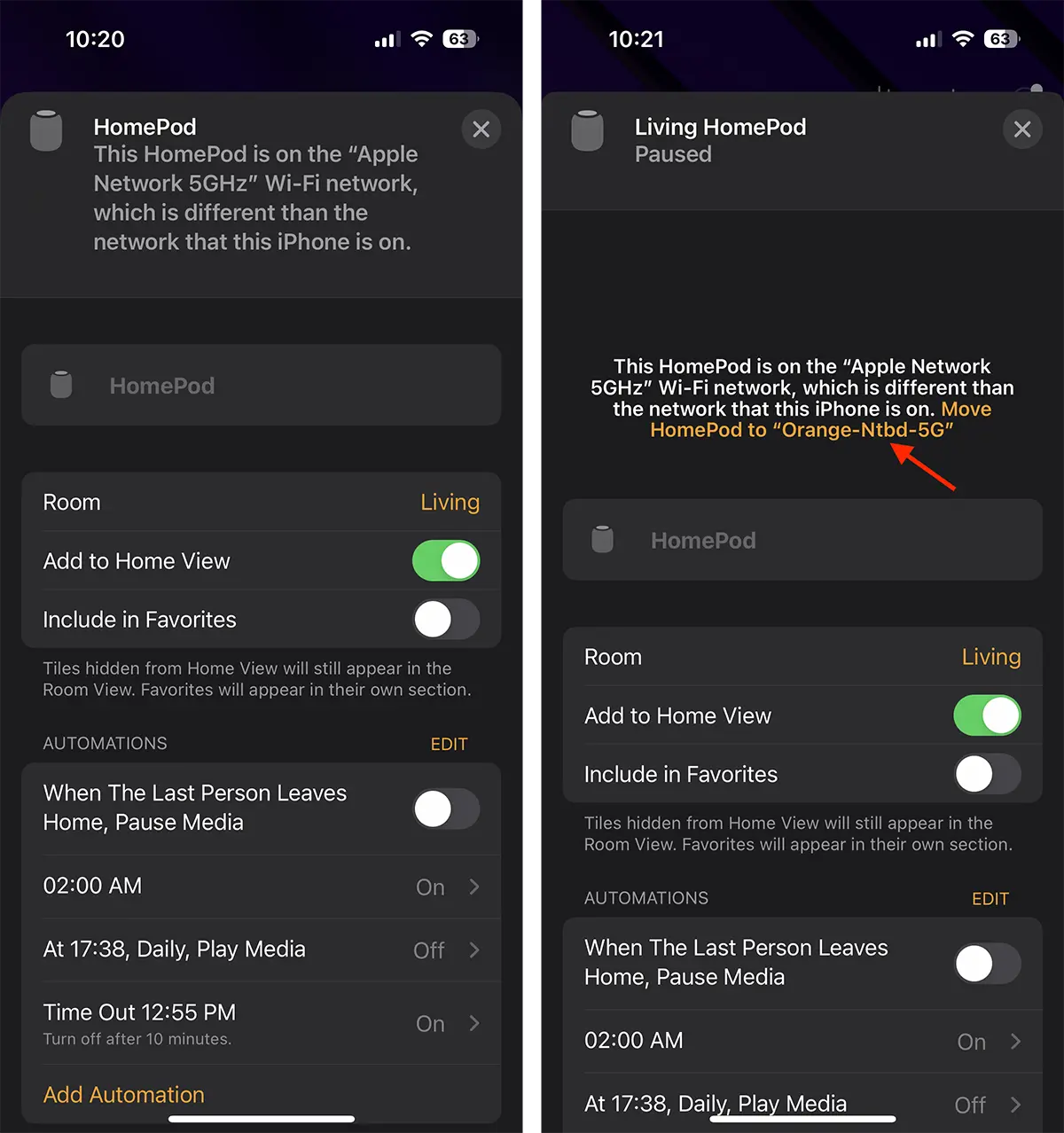
Θα χρειαστούν μερικά δευτερόλεπτα μέχρι HomePod θα συνδεθεί στο δίκτυο Wi-Fi στο οποίο είναι συνδεδεμένο το iPhone.
Αφού κάνετε αυτή την αλλαγή, είναι πολύ πιθανό να μην έχετε πλέον προβλήματα Siri pe HomePod. »One Moment","One sec","On it".